
Mac의 Keynote에서 자동으로 텍스트 대치하기
특정 텍스트를 지정한 테스트로 자동으로 대치하도록 Keynote를 설정할 수 있습니다. 예를 들어, teh를 입력하면 the로 대치하거나 (c)를 ©로 대치하도록 Keynote를 설정할 수 있습니다.
또한 프레젠테이션에서 특정 텍스트를 포함하는 모든 경우를 사용자가 정의한 다른 텍스트로 대치할 수도 있습니다.
입력 시 텍스트 대치하기
화면 상단의 Keynote 메뉴에서 Keynote > 설정을 선택하십시오.
설정 윈도우 상단에서 자동 수정을 클릭하십시오.
대치 섹션에서 ‘기호 및 텍스트 대체 항목’ 옆에 있는 체크상자를 선택하십시오.
 을 클릭한 다음 대치 열에 대치할 텍스트(예: ‘teh’)를 입력하십시오.
을 클릭한 다음 대치 열에 대치할 텍스트(예: ‘teh’)를 입력하십시오.사용 열에 대치할 단어(예: ‘the’)를 입력하십시오.
이모티콘 및 기호로도 대치할 수 있습니다.
Return을 눌러 변경사항을 저장하십시오.
이러한 텍스트 대치 기능은 Keynote에서만 적용됩니다.
프레젠테이션의 기존 텍스트 대치하기
프레젠테이션 내의 여러 위치에 나타나는 특정 텍스트를 대치하려는 경우, 컴퓨터의 키보드 설정에 대치 텍스트를 추가한 다음 ‘대체’ 윈도우를 사용하여 대치 대상에 해당하는 모든 위치에서 텍스트를 대치할 수 있습니다.
프레젠테이션을 열어둔 상태에서 화면 상단의 편집 메뉴에서 편집 > 대체 항목 > 대체 항목 보기를 선택하십시오.
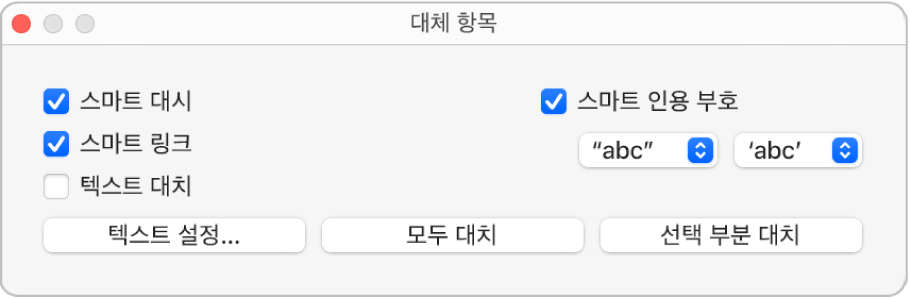
대체 윈도우에서 텍스트 대치 체크상자를 선택한 다음, 텍스트 설정을 클릭하십시오.
macOS Ventura 13 이상: 키보드 설정에서 텍스트 입력으로 이동한 다음, 텍스트 대치를 클릭하십시오.
macOS 12 또는 이전 버전: 키보드 환경설정에서 텍스트를 클릭하십시오.
 을 클릭한 다음, 대치 필드에 대치될 텍스트(예: 변경)를 입력하십시오.
을 클릭한 다음, 대치 필드에 대치될 텍스트(예: 변경)를 입력하십시오.다음으로 필드에 대치할 단어(예: 수정)를 입력하십시오.
입력을 마치면 완료를 클릭한 다음, 설정 윈도우를 닫으십시오.
다음 중 하나를 수행하십시오.
모든 텍스트 대치하기: ‘대체’ 윈도우에서 ‘모두 대치’를 클릭하십시오. 키보드 설정에 다른 대체 항목이 있는 경우, 이들 또한 프레젠테이션에 적용됩니다.
특정 텍스트에 대치 적용하기: 수정하려는 텍스트를 선택한 다음 ‘대체’ 윈도우에서 ‘선택 부분 대치’를 클릭하십시오.
참고: 키보드 설정의 텍스트 대치 설정은 TextEdit, Pages, Numbers와 같은 사용자 컴퓨터의 다른 응용 프로그램에도 적용됩니다(응용 프로그램에 텍스트 대치가 켜져 있는 경우).